Андроид ТВ предлагает пользователям удобный способ просмотра телевизионных программ, онлайн-кинотеатров, игр и многого другого. Однако, как и любое другое устройство, телевизор может начать тормозить, что может вызывать дискомфорт и раздражение у пользователей. В этой статье мы предлагаем 5 рабочих способов, помогающих ускорить работу Андроид ТВ и не угробить телевизор.
- 1. Почистить кеш
- 2. Не обновлять Андроид ТВ
- 3. Отключить геолокацию
- 4. Использовать оптимизатор для Андроид ТВ
- 5. Отключить ненужные сервисы на MI TV
- Выводы
1. Почистить кеш
Приложения, установленные на устройстве, сохраняют определённый объем информации на накопителе, чтобы быстрее загружаться. Это кеш. На Smart TV он накапливается так же, как и на смартфоне, компьютере, планшете. Чтобы очистить кеш, нужно перейти в настройки телевизора, выбрать раздел «Приложения» и выбрать нужное приложение, для которого требуется очистка кеша. Нажмите на кнопку «Очистить кеш» и дождитесь завершения процесса.
ТОП 7 ПРОБЛЕМ С АНДРОИД ПРИСТАВКАМИ ПОЧЕМУ ЛАГАЕТ И ТОРМОЗИТ ТВ БОКС
2. Не обновлять Андроид ТВ
Обновление операционной системы может привести к ускорению работы телевизора, однако это не всегда так. Иногда обновление может привести к замедлению устройства и несовместимости с некоторыми приложениями. Если телевизор работает нормально, не обновляйте операционную систему.
3. Отключить геолокацию
Определение геолокации на телевизоре может замедлить работу устройства. Если вы не используете сервисы, требующие знания вашего местоположения, отключите функцию геолокации. Для этого перейдите в настройки телевизора, выберите раздел «Безопасность и ограничения» и отключите функцию «Местоположение».
4. Использовать оптимизатор для Андроид ТВ
Если вы не хотите использовать нативный менеджер приложений, то можете использовать сторонние приложения для оптимизации работы телевизора. Популярными приложениями являются Nova Launcher, CCleaner и Clean Master. Они удаляют ненужную информацию, очищают кеш и память.
5. Отключить ненужные сервисы на MI TV
Если вы используете телевизор Xiaomi, вы можете отключить ненужные сервисы, которые могут замедлить работу устройства. Например, вы можете отключить ненужные каналы, предпросмотр видео и Google-сервисы (музыка, фильмы, игры). Кроме того, удалите приложения, которыми вы не пользуетесь. Для ускорения работы телевизора в параметрах «Для разработчиков» вы можете отключить анимацию и включить ускорение процессора.
Выводы
Ускорение работы Андроид ТВ не является сложной задачей. Для этого нужно провести простые манипуляции, такие как очистка кеша, отключение геолокации и ненужных сервисов, использование оптимизатора для Андроид ТВ и т.д. Если вы следуете всем этим советам, вы сможете ускорить работу телевизора и насладиться просмотром программ без ненужных задержек.
Какая кнопка на пульте отвечает за разрешение экрана
На пульте управления телевизора имеется множество кнопок, и одна из них отвечает за настройку формата экрана. Эта кнопка называется ASPECT. Она позволяет изменять пропорции изображения на экране в соответствии с тем, какое разрешение используется. Это очень удобно, если вы смотрите фильмы или телепередачи с разными форматами экрана.
Оптимизация Android TV с помощью ADB APPControl. Отключаем не нужные приложения. Чистим память ТВ
С помощью кнопки ASPECT вы можете настроить изображение так, чтобы оно заполняло весь экран, без черных полос сверху и снизу или по бокам. Кроме того, вы можете выбрать оптимальное разрешение экрана для просмотра фильмов в формате широкоэкранного кинематографа или спортивных событий. Кнопка ASPECT на пульте управления является очень важной для получения наилучшего качества изображения.
Как изменить разрешение экрана на андроид приставке
Если вам необходимо изменить разрешение экрана на вашей андроид приставке, то для этого нужно выполнить следующие шаги: сначала выберите Настройки в строке настроек Главного экрана, затем перейдите в раздел Устройство и выберите Экран. После этого выберите опцию Screen resolution и в списке выберите необходимое вам разрешение экрана. Выбор нужного разрешения может зависеть от того, насколько чёткое изображение вы хотите получить. Следует помнить, что более высокое разрешение экрана может уменьшить время работы батареи вашего устройства. Поэтому перед тем, как внести изменения в настройки разрешения экрана, следует учитывать все параметры и особенности работы вашей андроид приставки.
Можно ли установить другую операционную систему на телевизор
Телевизоры изначально не создавались для установки операционных систем, в том числе и Android. Производители выпускают специальные модели телевизоров, которые поддерживают Android операционную систему. Такие телевизоры оснащаются процессорами и видеокартами, совместимыми с Android, а также достаточным объёмом оперативной памяти и внутреннего хранилища для установки приложений и хранения данных. Если телевизор не имеет таких характеристик, его система не сможет работать с Android, следовательно, установка такой операционной системы невозможна. Несмотря на это, существуют специальные устройства, такие как Android-тВ приставки, которые могут подключаться к любому телевизору и предоставляют возможность запускать Android приложения непосредственно на телевизоре.
Как узнать Разрешение экрана андроид ТВ
Для того чтобы узнать разрешение экрана на Андроид ТВ, нужно сделать скриншот. Для этого нужно нажать одновременно кнопки «Громкость» и «Питание». После этого скриншот обычно сохраняется в галерее девайса. Откройте его и внизу экрана вы увидите информацию о разрешении в пикселях. Таким образом, вы сможете узнать максимальное разрешение, которое поддерживает ваш телевизор.
Это особенно важно для людей, которые хотят смотреть видео в наилучшем качестве. Также, зная разрешение экрана, можно определить, подойдет ли телевизор для использования с определенными приложениями или играми, которые поддерживают только определенное разрешение.
В этой статье рассказывается о пяти способах ускорить работу телевизора на Андроиде и не угробить его. Первый способ — следить за тем, чтобы не обновлять Андроид ТВ. Обновления часто медленно работают на телевизорах, и, кроме того, могут сломать приложения на устройстве. Второй способ — отключить геолокацию на телевизоре.
Это также ускорит работу устройства, так как она потребляет много ресурсов. Третий способ — использовать оптимизатор для Андроид ТВ. Он поможет убрать ненужные файлы и приложения, которые замедляют работу телевизора. Четвертый способ — выбрать небольшое количество приложений для телевизора.
Не стоит устанавливать много приложений, которые не будут использоваться, так как они также могут затормозить работу Андроид ТВ. И последний, пятый способ — выбрать правильное разрешение экрана. Чем ниже разрешение, тем быстрее телевизор будет работать. Если вы используете эти пять советов, то сможете быстро ускорить работу телевизора на Андроиде и не угробить его.
Источник: gostevushka.ru
Как очистить кэш на смарт-телевизоре
В настоящее время многие телевизоры уже обладают функциями смарт-телевидения, которые позволяют смотреть видео из интернета, использовать приложения и многое другое. Однако, с течением времени, накапливается кэш, который может замедлять работу устройства. Поэтому очистка кэша на смарт-телевизоре является необходимой процедурой для поддержания оптимальной производительности. В этой статье мы расскажем, как очистить кэш на смарт-телевизоре различных брендов и операционных систем.
- Как почистить кэш на телевизоре общими способами
- Как очистить кэш на Samsung Smart TV
- Как очистить кэш в Android TV
- Зачем нужно чистить кэш на андроид ТВ
- Полезные советы при очистке кэша на смарт-телевизоре
- Выводы
Как почистить кэш на телевизоре общими способами
Если вы не знаете, какая именно модель телевизора у вас есть, или производитель не предоставляет специальных инструкций по очистке кэша, вы всегда можете попробовать следующие общие способы:
- Войдите в настройки телевизора, обычно это можно сделать, нажав кнопку «Menu» или «Home» на пульте дистанционного управления.
- Включите категорию «Сетевые настройки» и найдите пункт «Очистить хранилище интернет данных» или подобный.
- При необходимости, система может потребовать ввода пароля для подтверждения процесса.
Как очистить кэш на Samsung Smart TV
Конкретные инструкции по очистке кэша на Samsung Smart TV предоставляются ниже:
- На пульте дистанционного управления нажмите кнопку «Smart», чтобы перейти в главное меню смарт-режима.
- Запустите встроенный браузер, после чего откройте режим настроек, нажав на кнопку, расположенную в правом верхнем углу экрана.
- В меню выберите пункт «Очистить кэш», чтобы удалить сохраненные данные.
Как очистить кэш в Android TV
Если у вас есть телевизор с операционной системой Android TV, вы можете воспользоваться следующими инструкциями для очистки кэша:
- Войдите в раздел «Системные приложения (System app)» в меню настроек.
- Найдите приложение, для которого хотите очистить кэш, и выберите опцию «Очистить кэш (Clear cache)».
- Если нужно, можно также выбрать опцию «Удалить данные (Clear data)» для полной очистки приложения.
Зачем нужно чистить кэш на андроид ТВ
Если вы замечаете, что размер кэшированных данных на вашем смарт-телевизоре постоянно увеличивается, это может вызывать негативные последствия, такие как замедление работы приложений и использование все большего количества свободного места. Периодическое очищение кэша помогает повысить производительность и общую стабильность работы установленных приложений.
Полезные советы при очистке кэша на смарт-телевизоре
- Периодически проверяйте размер кэшированных данных на вашем телевизоре и по необходимости очищайте его.
- Если у вас возникли проблемы с работой приложений после очистки кэша, попробуйте перезагрузить устройство.
- Если очистка кэша не решает проблему с работой приложений, вы можете попробовать удалить и повторно установить эти приложения.
Выводы
Очистка кэша на смарт-телевизоре является важной процедурой для поддержания оптимальной производительности и стабильности работы установленных приложений. Различные бренды телевизоров и операционные системы могут иметь некоторые отличия в процессе очистки кэша, поэтому рекомендуется следовать специальным инструкциям, предоставляемым производителем для вашей модели устройства. Периодическая очистка кэша позволит вам наслаждаться более быстрой и стабильной работой вашего смарт-телевизора.
Как очистить кэш
Для очистки кэша в приложении Chrome на устройстве Android необходимо выполнить следующие шаги. В первую очередь, откройте приложение Chrome на своем устройстве. Затем, нажмите на значок меню, расположенный в правом верхнем углу экрана. В появившемся меню выберите пункт «История».
В верхней части страницы появится возможность выбрать временной диапазон, для которого нужно выполнить очистку. Определитесь с необходимым временным промежутком и выберите соответствующую опцию. Далее, отметьте галочками пункты «Файлы cookie и данные сайтов» и «Изображения и другие файлы, сохраненные в кеше». Наконец, нажмите на кнопку «Удалить данные», чтобы начать процесс очистки. После выполнения указанных действий, кэш в приложении Chrome будет успешно очищен.
Нужно ли чистить кэш на смарт ТВ
Очистка кэша на смарт ТВ — важная процедура, способствующая более эффективной работе устройства. При использовании интернета и запуске онлайн-сервисов на телевизоре происходит накопление временных файлов в кэше, что с течением времени может привести к замедлению работы и нестабильности устройства. Чистка кэша поможет освободить память и ускорить работу смарт ТВ.
Для этого необходимо удалить кэш браузера, который хранит загруженные страницы и файлы, а также очистить неиспользуемые приложения, чтобы освободить память от ненужных данных. Периодическая очистка кэша рекомендуется проводить несколько раз в месяц или при возникновении проблем с работой телевизора. Это простая процедура, которая позволит вам наслаждаться более стабильной и плавной работой вашего смарт ТВ.
Что хранится в кэш памяти
Кэш-память служит для ускорения работы компьютера или программы. В ней хранятся данные, к которым обращаются чаще всего. Обычно размер кэша небольшой, так как его задача — быстро предоставлять доступ к информации. Кэш память является своеобразным буферным хранилищем, которое содержит данные, временно используемые программами или устройствами.
Когда программа или устройство делает запрос к данным, сначала происходит обращение к кэшу. Если данные уже там, то они сразу предоставляются, что позволяет сэкономить время и ресурсы. Если данных в кэше нет, то происходит обращение к основной памяти или диску. Кэш-память играет важную роль в оптимизации работы системы, сокращая время отклика и повышая производительность.
Есть ли у Haier TV игровой режим
Haier OLED TV S9 PRO имеет особый игровой режим, который станет бесценным подспорьем для заядлых геймеров. Он однозначно удовлетворит потребности тех, кто любит проводить время, играя на телевизоре. Инновационный режим активируется самостоятельно при подключении игровой консоли к телевизору.
Здесь вас ждет MEMC120Hz, VRR (переменная частота обновления) и ALLM (автоматический режим с низкой задержкой). Отключив эти функции в игровом режиме, вы получите высокую картинку с четкими деталями и реалистичными цветами. Вы будете получать только положительный опыт от игры на Haier TV. Более того, этот телевизор обязательно порадует вас остальными продвинутыми функциями и отличным качеством изображения.
Очистка кэша на смарт-телевизоре — простая процедура, при которой удаляются временные данные и файлы приложений, что позволяет освободить место на устройстве и улучшить его работу. Чтобы выполнить очистку кэша, нужно открыть меню настроек на телевизоре. В нем найти раздел «Приложения» и открыть его.
В списке приложений выбрать то, для которого необходима очистка кэша, и открыть его настройки. Там будет доступная опция «Очистить кэш». После ее выбора, начнется процесс удаления временных данных и файлов приложения. Длительность очистки зависит от размера кэша и мощности устройства. После завершения процедуры, рекомендуется перезагрузить устройство для полной очистки кэша.
Этот метод поможет оптимизировать работу смарт-телевизора и улучшить его производительность.
Источник: televizora.ru
Как сделать Android TV Box быстрее

Ваша приставка Android TV со временем начала зависать, и у вас возникли трудности с использованием всех ваших любимых потоковых приложений? К счастью, мы точно знаем, как сделать это быстрее.
Чтобы сделать приставку Android TV быстрее, удалите неиспользуемые приложения, нажав кнопку «Домой» на пульте дистанционного управления приставки Android TV и выбрав «Приложения». Затем выделите нежелательное приложение, нажмите «Выбрать» и выберите «Удалить».
Чтобы упростить эту задачу, мы написали исчерпывающее руководство по ускорению работы вашей приставки Android TV.
Делаем Android TV Box быстрее
Если вы не знаете, как сделать вашу приставку Android TV быстрее, наши следующие 8 пошаговых методов помогут вам выполнить эту задачу без особых усилий.
Эти методы могут немного отличаться в зависимости от вашей коробки Android TV, модели и марки вашего телевизора.
Способ №1: удаление неиспользуемых приложений
Вы можете ускорить отставание Android TV, удалив все приложения, которые вы больше не используете, следующим образом.
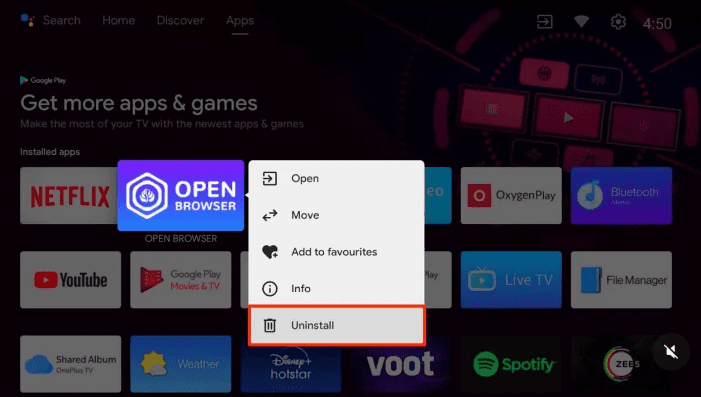
- Нажмите кнопку «Домой» на пульте Android TV Box.
- Выберите «Приложения».
- Найдите и выделите приложение, которое вы больше не используете.
- Нажмите «Выбрать».
- Выберите «Удалить».
- Повторите процесс для всех нежелательных приложений, и все готово!
Способ №2: очистка кеша
Если какое-то приложение работает медленно или перестает отвечать на запросы, попробуйте очистить его кеш, чтобы оно работало быстрее на вашем Android TV, выполнив следующие действия.

- Нажмите кнопку «Домой» на пульте дистанционного управления, который поставляется с вашей приставкой Android TV.
- Открыть настройки.”
- Выберите «Приложения».
- Выберите отстающее приложение.
- Выберите «Очистить кеш».
- Нажмите «ОК», чтобы улучшить скорость приложения.
Имейте в виду, что этот метод может также удалить все несохраненные данные в вашем приложении.
Способ № 3: отключение автоматического обновления программного обеспечения
Автоматическое обновление программного обеспечения часто может потреблять ненужную полосу пропускания и ресурсы; следовательно, лучше отключить его следующим образом, чтобы сделать ваш Android-телевизор быстрее.
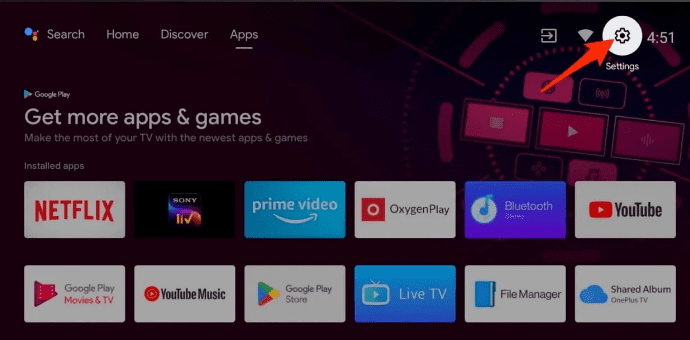
- Нажмите кнопку «Домой» на пульте Android TV Box.
- Открыть настройки.”
- Откройте «О программе».
- Откройте «Обновление ПО».
- Отключите «Автообновление», чтобы сэкономить ресурсы телевизора и ускорить его работу.
Способ № 4: Приобретение USB-вентилятора
Вы можете воспользоваться охлаждающим USB-вентилятором, чтобы предотвратить перегрев Android TV и ускорить его работу следующим образом.
- Купите вентилятор с USB-кабелем.
- Подключите кабель к порту USB на телевизоре.
- Поместите вентилятор рядом с приставкой Android TV.
- Убедитесь, что коробка получает достаточно воздуха и остается прохладной, чтобы предотвратить ее перегрев и отставание.
Метод № 5: ограничение фоновых процессов
Чтобы помочь вашему Android TV Box работать быстрее, ограничьте фоновые процессы, которые устройство может обрабатывать одновременно, используя эти шаги.
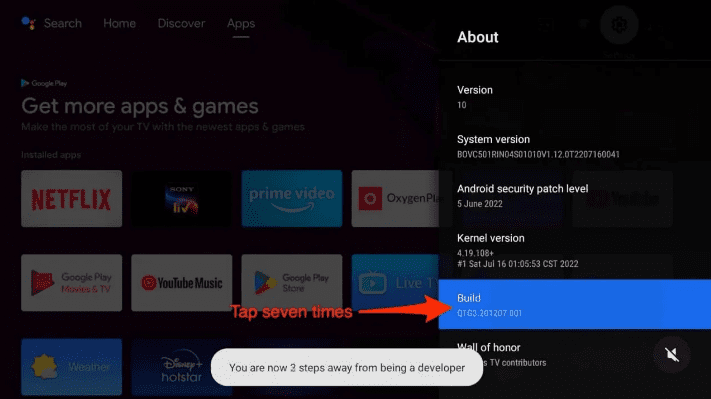
- Возьмите пульт дистанционного управления Android TV и нажмите кнопку «Домой».
- Запустите «Настройки».
- Откройте «О программе».
- Нажмите «Встроенный» семь раз, чтобы активировать «Параметры разработчика».
- Снова откройте «Настройки».
- Выберите «Дополнительные настройки».
- Откройте «Параметры разработчика», перейдите к «Ограничение фонового процесса» и выберите «Не более 1 процесса», чтобы увеличить скорость вашего Android TV.
Метод № 6: уменьшение масштаба анимации
Если ваша коробка Android TV отстает, вы можете уменьшить масштаб анимации, чтобы значительно увеличить ее скорость, следующим образом.
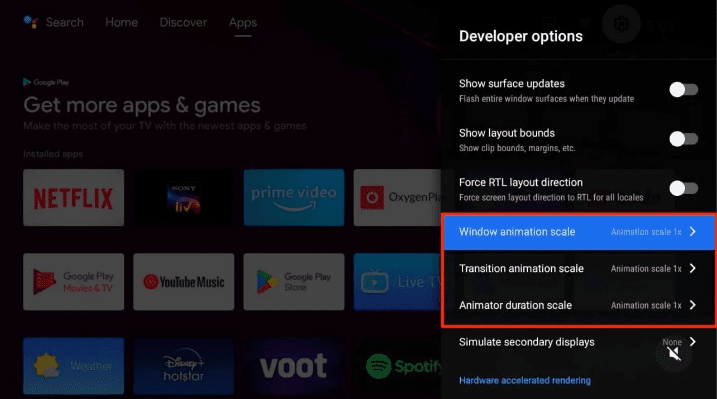
- Активируйте «Параметры разработчика», как указано в приведенном выше методе.
- Запустите «Настройки».
- Откройте «Дополнительные настройки» > «Параметры разработчика».
- Откройте параметры «Масштаб анимации окна» и «Масштаб анимации перехода» и установите для них значение «0,5x».
- Откройте «Шкала продолжительности аниматора» и установите для нее значение «0,5x», чтобы увеличить скорость вашего Android TV.
Метод № 7: Обновление программного обеспечения телевизора
Если программное обеспечение на вашем Smart TV устарело, вы можете вручную обновить его, выполнив следующие действия, чтобы ваше устройство Android TV работало быстрее.
- Возьмите пульт Smart TV и нажмите кнопку «Домой».
- Открыть настройки.”
- Выберите «О программе».
- Выберите «Обновление системы/программного обеспечения».
- Выберите «Проверить наличие обновлений».
- Установите последнее обновление, если оно доступно, и все.
Метод № 8: Использование Ethernet
Хотя Wi-Fi довольно удобен из-за отсутствия кабелей, его сигнал обычно сильно колеблется, что может привести к замедлению работы вашего Android TV. Следовательно, лучше выбрать соединение Ethernet, чтобы получить хорошее и стабильное подключение к Интернету и избежать задержек.
В этом руководстве мы обсудили, как сделать ваш Android TV бокс быстрее, удалив ненужные приложения, очистив кеш, отключив автоматические обновления и некоторые другие способы.
Надеемся, что на ваш вопрос дан ответ, и вы сможете смотреть свои любимые каналы на приставке Android TV без какой-либо буферизации.
Часто задаваемые вопросы
Поскольку большинство потоковых сервисов работают на скорости 6 Мбит/с, ваша приставка Android TV должна иметь такую же скорость. Для потоковой передачи контента с качеством SD и HD отлично подойдет скорость 3 Мбит/с; однако для потоковой передачи контента 4k вам потребуется скорость интернета около 25 Мбит/с.
Источник: wiws.ru